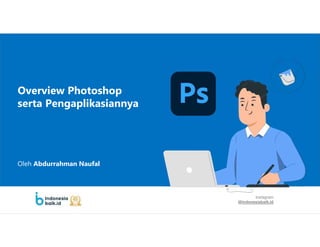
Paparan Abdurrahman Naufal Overview Photoshop serta Pengaplikasiannya Dalam Desain_62442586f53d515c8d21843cb95dc7d5.pdf
- 1. Overview Photoshop serta Pengaplikasiannya Instagram @indonesiabaik.id Oleh Abdurrahman Naufal
- 2. Profil Instagram @indonesiabaik.id Saya Abdurrahman Naufal, Desainer Grafis dari @IndonesiaBaik.id Sebelumnya, Desainer Grafis Detik.com (2018) Email: abdrnaufal.indonesiabai k@gmail.com
- 3. Instagram @indonesiabaik.id Kelas Desain Grafis Overview Photoshop 1. Pengertian Photoshop 2. Mempelajari Menu Utama 3. Mempelajari Toolbox 4. Memasukan teks 5. Memasukan gambar 6. Teknik Crop Foto 7. Membuat Background 8. Export File 9. Mengaplikasikan Pada Desain
- 4. Adobe Photoshop atau biasanya di sebut sebagai Photoshop merupakan perangkat lunak editor citra buatan Adobe Systems yang dikhususkan untuk pengeditan foto atau gambar dan pembuatan efek. Adobe Photoshop
- 5. Adobe Photoshop CS3 Adobe Photoshop CS6 Adobe Photoshop CC 2015 Adobe Photoshop CC 2 Perkembangan Adobe Photoshop
- 6. Tampilan Menu Utama Photoshop • File • Edit • Image • Layer • Select • Filter
- 7. Menu File Digunakan untuk langkah-langkah awal dan langkah akhir dalam pengeditan foto, karena disana bisa memilih pilihan membuka lembar kerja baru, mengimpor foto, Browse, Open As, Close, Save, Save As, proses print ke media cetak.
- 8. Menu Edit digunakan untuk langkah-langkah pembantu pengeditan, karena disana ada pilihan Cut, Copy, Undo, Stroke, Paste, Free Transform, Fill, Clear dan masih banyak lagi yang lain.
- 9. Menu Image, adalah menu yang dapat digunakan untuk mengolah foto sedemikian yang kita inginkan. Pilihan yang paling utama adalah Adjustment dimana bisa mengatur tingkat warna, kecerahan, exposure, kontras, maupun mengubah seluruh komposisi warna Selain itu pengaturan rotasi dan ukuran foto juga terdapat pada menu Image, dengan pilihan Image Sizes dan Rotate Canvas.
- 10. Menu Layer hampir sama dengan menu Image dimana kita bisa mengolah gambar baik itu dari warna, tingkat kecerahan, exposure, kontras dan lain- lain. Namun pengaturan pada Layer tersebut bukan untuk foto utama melainkan untuk lembar Layer
- 11. Menu Select, digunakan untuk pengolahan select (memilih), baik itu dengan pilihan Select All, Deselect (membatalkan), Reselect (mengulangi), Inverse untuk mengganti bagian yang tidak terselect untuk terselect dengan metode yang hampir sama seperti Invert color, dan lain-lain.
- 12. Menu Filter untuk mengolah foto untuk dirubah komposisi. Dengan fitur Extract dimana pilihan tersebut bisa digunakan untuk memisahkan warna yang berbeda. Selain itu pada menu Filter terdapat pilihan untuk memberi efek-efek pada foto menjadi Artistik.
- 13. a. Move Tool Untuk memindahkan objek atau layer b. Lasso Tool Membuat seleksi freehand c. Crop Tool Untuk memotong gambar d. Eyedropper Tool Untuk mengambil warna dari objek Tampilan Toolbox dan Fungsinya e. Brush Tool Untuk melukis/menggambar menggunakan brush f. History Brush Tool Mengulangi brush seperti semula g. Gradient Tool Untuk membuat warna gradient h. Dodge Tool Untuk membuat cerah pada objek gambar a b c d e f g h
- 14. i. Type Tool Untuk memasukan teks j. Rectangle Tool Untuk membuat objek gambar kotak/lingkaran k. Rectangular Marque Tool Untuk seleksi objek l. Quick Selection Tool Untuk seleksi objek berdasarkan warna pada gambar Tampilan Toolbox dan Fungsinya m. Frame Tool Membuat lokasi untuk gambar n. Spot Healing Brush Tool Menghapus tanda atau kotoran o. Clone Stamp Tool Membuat Kloning dari gambar p. Erase Tool Untuk menghapus gambar i j k l m n o p
- 15. Membuat Lembar Kerja/Canvas 1. Klik “File” di pojok kiri atas
- 16. 2. Klik “New” pada menu utama Files 3. Atur ukuran sesuai yang diinginkan, lalu klik “create” di pojok kanan bawah
- 17. 4. Lembar Kerja sudah siap dipergunakan
- 18. v 1. Lihat Toolbox pada bagian kiri, lalu klik icon yang bentuk huruf “T” Memasukan Teks 2. Arahkan kursor mouse ke lembar kerja, lalu klik hingga keluar tulisan “lorem ipsum”
- 19. 3. Ganti teks “Lorem Ipsum” dengan teks yang diinginkan. Ukuran, jenis, dan warna font bisa diganti pada bagian atas di bawah menu utama
- 20. v Memasukan Gambar/Foto 1. Klik “File” pada menu utama diatas, lalu klik tulisan “Place Embedded” 2. Pilih gambar yang ingin dimasukan, lalu klik “place” di pojok kanan bawah
- 21. 3. Gambar sudah masuk ke dalam lembar kerja. 4. Untuk memperbesar/memperkecil gambar, tekan Ctrl + T, lalu Tarik diujung gambar dan geser
- 22. Ada beberapa cara teknik untuk crop foto di dalam photoshop: • Lasso Tool • Quick Selection Tool • Pen Tool • Rectangular Marque Tool Teknik Crop Foto
- 23. 1. Klik “quick selection tool” pada toolbox di sebelah kiri 2. Klik pada layer gambar di sebelah kanan, pilih layer gambar yang ingin dicrop, lalu klik layer tersebut
- 24. 3. Klik dan drag mouse mengikuti bentuk wajah badan dan kaki yang ingin dicrop, hingga muncul garis putus putus di area tersebut. 4. Pada layer sebelah kanan, klik “add layer mask” yang berbentuk kotak dan lingkaran di bagian tengah.
- 25. 5. Hasil gambar setelah di crop
- 26. Membuat background 1. Klik “Rectangle tool” pada toolbox di sebelah kiri 2. Lalu buat kotak di seluruh bagian lembar kerja
- 27. 3. Background menutupi objek yang lain karena berada layer paling atas. Maka dari itu kita geser layer “rectangle” menuju paling bawah. 4. Setelah layer “rectangle” background paling bawah, objek dan tulisan sudah terlihat lagi.
- 28. 5. Untuk mengganti warna background, klik dua kali kotak di layer “rectangle”, hingga muncul kotak dialog warna. 5. Geser pilihan warna sesuai dengan yang diinginkan. Jika sudah, klik “ok”
- 29. 5. Warna background sudah terganti
- 30. Menyimpan Hasil Photoshop 1. Klik “File” pada pojok kiri atas photoshop
- 31. 2. Klik “Export” pada menu file 3. Klik “Save for Web (legacy)”
- 32. 4. Pilih format gambar yang diinginkan, bisa jpeg atau png. 5. Jika sudah dipilih file format, lalu klik “save” pada bagian bawah.
- 33. 6. Pilih lokasi yang diinginkan, kemudian klik “save”
- 34. Membuat Karya